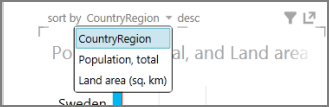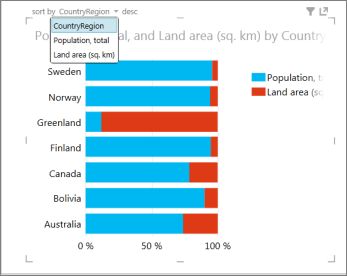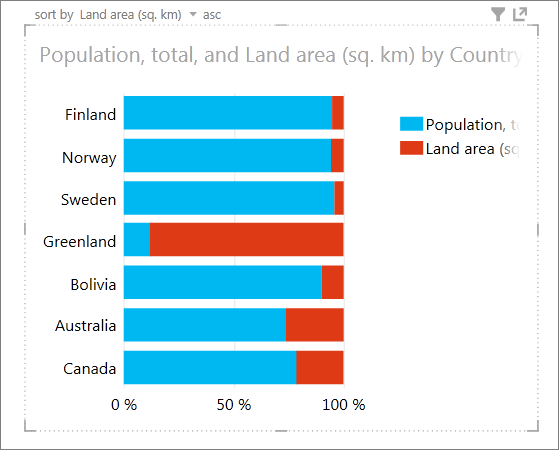Svarbu: „Excel“, skirta „Microsoft 365“ ir „Excel 2021“, „Power View“ 2021 m. spalio 12 d. pašalinama. Kaip alternatyvą galite naudoti interaktyvias vaizdines funkcijas, kurias teikia „Power BI Desktop“, kurią galite atsisiųsti nemokamai. Taip pat galite lengvai importuoti „Excel“ darbaknyges į „Power BI Desktop“.
"Power View" galite tvarkyti duomenis diagramoje vienu spustelėjimu. Galite rikiuoti diagramos kategorijas pagal kategorijos reikšmę (lauke Ašis) arba pagal skaitinę reikšmę (lauke Reikšmės).
-
Laikykite žymiklį virš viršutinio diagramos krašto, kol matysite rikiuoti pagal viršutiniame kairiajame kampe, tada lauko pavadinimą, tada asc arba desc.
-
Spustelėkite lauko pavadinimą, jei norite rikiuoti pagal kitą reikšmę.
-
Norėdami rikiuotipriešinga kryptimi, spustelėkite asc arba desc.
Pagal numatytuosius nustatymus diagrama surūšiuota mažėjimo tvarka pagal kategorijos CountryRegion reikšmę.
Diagrama surūšiuota didėjimo tvarka pagal reikšmę Žemė.
Pastaba: Negalite išjungti rūšiavimo. Žmonės, peržiūrintys jūsų "Power View" lapus, galės rikiuoti diagramas.
Diagramos, kurios gali ir negali rikiuoti
Kai kurių diagramų negalima rikiuoti. Kitų negalima rikiuoti kaip atskirų diagramų, tačiau kai jie naudojami keliuose, juos galima rikiuoti taip, kaip parodyta toliau pateiktoje lentelėje.
|
Diagramos tipas |
Galima rikiuoti |
Kartotinius galima rikiuoti |
|---|---|---|
|
Stulpelis |
Taip |
Taip |
|
Juostinė |
Taip |
Taip |
|
Linijinė |
Ne |
Taip |
|
Sklaidos arba rutulys |
Ne |
Taip |
|
Sudėtinė stulpelinė arba juostinė |
Taip |
Taip |
|
100 % sudėtinė stulpelinė arba juostinė |
Taip |
Taip |
|
Sklaidos arba rutulio su paleisties ašimi |
Ne |
Ne |
Taip pat žr.
Diagramos ir kiti vizualizavimai papildinyje „Power View“
„Power View“ ir „Power Pivot“ vaizdo įrašai
Interneto vadovėlis: „PivotTable“ duomenų analizė naudojant „Excel 2013“ duomenų modelį
„Power View“: naršykite, vizualizuokite ir pateikite duomenis